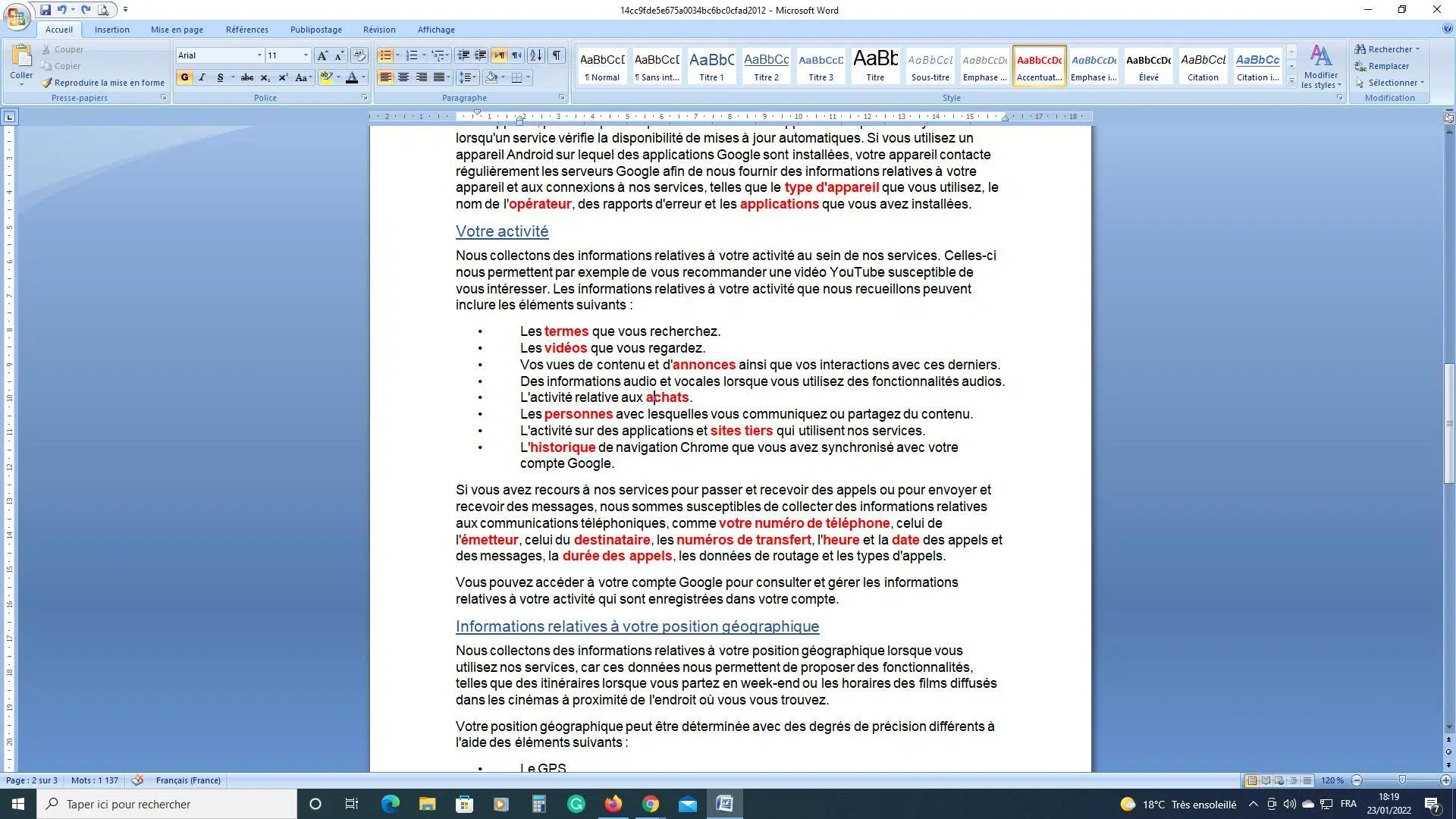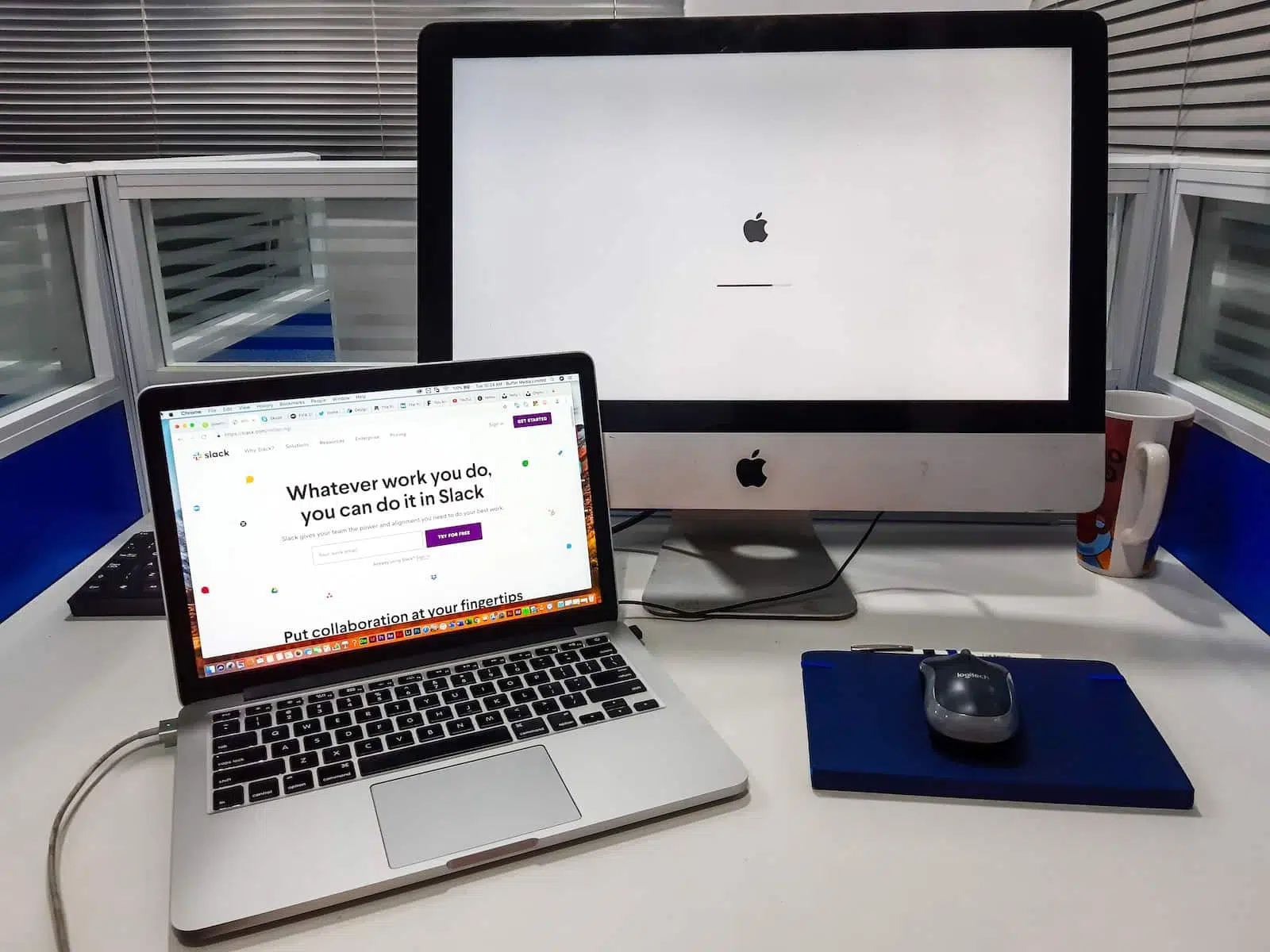Une formule matricielle dans Excel ne se limite pas à additionner des colonnes ou à multiplier des lignes. Lorsqu’une seule cellule affiche le résultat d’un calcul réalisé sur des plages entières, la logique classique du tableur se trouve bouleversée. Les versions récentes d’Excel acceptent désormais des formules matricielles dynamiques, qui génèrent automatiquement des plages de résultats sans besoin d’appuyer sur Ctrl+Maj+Entrée.
Certains opérateurs ou fonctions, comme SOMMEPROD ou FILTRE, exploitent cette capacité pour traiter rapidement de grands ensembles de données. La gestion des erreurs et la structuration des plages nommées requièrent cependant une attention particulière pour éviter des résultats inattendus ou incohérents.
Plan de l'article
Pourquoi les formules matricielles transforment l’utilisation d’Excel
L’arrivée des formules matricielles a redistribué les cartes dans l’univers de Microsoft Excel. Plus besoin d’enchaîner les manipulations fastidieuses ou de multiplier les copier-coller : une simple formule suffit à orchestrer le calcul sur des blocs entiers de données. Ce nouveau mode opératoire accélère l’analyse, renforce la fiabilité et fait gagner un temps précieux à tous ceux qui jonglent avec des tableaux complexes.
La formule matricielle s’impose comme un allié incontournable dès que les critères se multiplient ou que les jeux de données s’étendent sur plusieurs axes. Avec SOMMEPROD, par exemple, la multiplication et l’addition de plages entières se fondent en une seule opération, ce qui dope l’efficacité du calcul Excel sur des volumes massifs. Les versions récentes d’Excel, elles, permettent à ces formules de s’étendre d’elles-mêmes, générant des tableaux dynamiques en fonction du besoin, sans demander d’effort supplémentaire.
Pour illustrer, imaginez la fonction FILTRE : elle extrait automatiquement, à la volée, toutes les valeurs qui respectent plusieurs critères, directement depuis une plage de cellules. Aujourd’hui, analystes et ingénieurs de données s’appuient sur ces formules matricielles Excel pour automatiser des tâches de reporting qui, autrefois, exigeaient du VBA ou des macros. Cette nouvelle agilité dans la gestion des tableaux, alliée à la rapidité d’exécution, ouvre des perspectives inédites pour analyser des tendances ou suivre des indicateurs stratégiques.
Comment reconnaître et saisir une formule matricielle dans Excel ?
Repérer une formule matricielle dans Excel n’est pas toujours évident. Dans les anciennes versions, un détail trahit leur présence : des accolades apparaissent autour de la formule dans la barre de saisie. Ce n’est pas un effet de style, mais la marque des formules de tableau héritées. Pour les activer, il faut valider la formule avec le fameux raccourci Ctrl + Shift + Enter (CSE). Résultat : le calcul s’applique d’un coup à toute la plage de cellules sélectionnée, que ce soit une rangée, une colonne ou l’ensemble d’un tableau.
Les versions récentes ont simplifié la donne. Tapez votre formule normalement : si elle est matricielle, Excel l’étend automatiquement sur toutes les cellules nécessaires, sans manipulation additionnelle. L’affichage s’ajuste à la taille du jeu de données, ce qui offre une grande latitude pour manipuler matrices et ensembles de valeurs.
Pour distinguer les deux approches :
Voici les principaux signes à surveiller pour différencier les méthodes :
- Formule de tableau héritée : requiert Ctrl + Shift + Enter et s’identifie grâce aux accolades qui l’entourent.
- Formule matricielle dynamique : une validation simple suffit, le résultat se propage automatiquement.
Vous pouvez aussi insérer une constante matricielle directement dans votre formule, en listant plusieurs valeurs entre accolades. Cette méthode séduit ceux qui veulent tester rapidement des hypothèses ou réaliser des simulations sans attendre. Les adeptes du mode de calcul manuel privilégient souvent cette approche pour contrôler précisément quand et comment les calculs s’exécutent, surtout dans des contextes où la performance doit primer.
Maîtriser les pièges courants et aller plus loin avec les matrices dynamiques
La puissance d’une formule matricielle dynamique impressionne, mais elle n’efface pas le besoin de rigueur. Un mauvais alignement de plages, une référence erronée ou une parenthèse oubliée, et voilà que le calcul s’embrouille ou que le résultat disparaît dans un message d’erreur cryptique. Avant d’étendre une formule, vérifiez la cohérence de votre tableau : l’automatisation d’Excel ne dispense pas d’un minimum de vigilance.
La compatibilité entre formules matricielles et tableaux dynamiques a fait de nets progrès. Pourtant, certaines fonctions héritées nécessitent toujours le trio Ctrl+Shift+Enter pour fonctionner correctement. Un usage approximatif peut déboucher sur des résultats partiels ou des erreurs difficiles à décrypter. Évitez d’empiler plusieurs formules imbriquées sur une même plage : vous risquez de ralentir considérablement le calcul et de rendre vos feuilles illisibles.
Pour ceux qui cherchent à aller plus loin dans l’analyse de données, les tableaux croisés dynamiques représentent une solution efficace : ils synthétisent et mettent à jour les informations en temps réel, tout en restant compatibles avec les matrices dynamiques. Les utilisateurs chevronnés utilisent également les fonctions définies par l’utilisateur (VBA) pour automatiser des traitements sur-mesure ou construire des indicateurs maison, là où les formules matricielles Excel atteignent leurs limites. Testez vos approches, documentez vos solutions, partagez vos trouvailles : chaque cellule devient alors une porte d’entrée vers une exploitation stratégique et innovante de vos données.
Finalement, maîtriser les matrices dans Excel, c’est comme prendre le contrôle de la salle des machines : celui qui comprend la logique derrière la façade du tableur ouvre la voie à des analyses plus fines, plus rapides, et plus puissantes. Jusqu’où irez-vous ?